Steam提供了從AAA到獨立遊戲的近30,000種遊戲,以及您可以在其中玩,討論和創建遊戲的所有內容。 在Steam上玩遊戲時,您可以使用其內置的快捷鍵輕鬆截圖。 問題來了:在哪裡查看Steam截圖? 不用擔心,在本指南中,我將告訴您查找方法 Steam屏幕快照文件夾 Steam屏幕快照存儲在計算機上的位置。
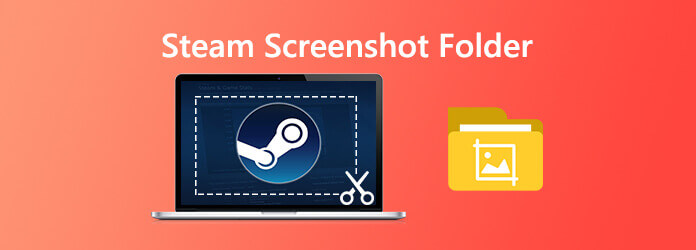
基本上,有兩種方法可以訪問Steam屏幕快照文件夾。 一種是通過Steam中的屏幕截圖管理器訪問它們,另一種是通過compute的文件系統訪問它們。
訪問所有在遊戲中拍攝的屏幕截圖的最簡單方法是通過內置的屏幕截圖管理器。 只需打開您的Steam客戶端並單擊 瀏覽 > 截圖 在屏幕的左上角。
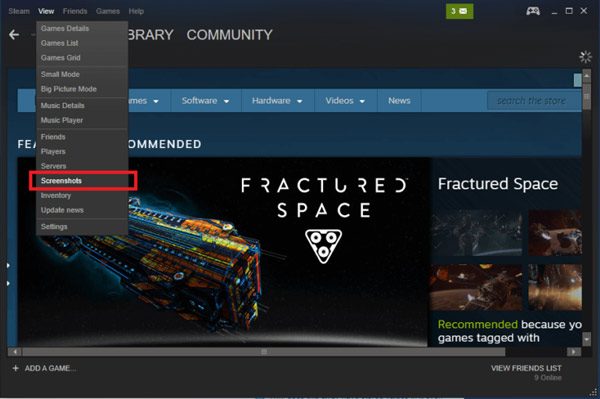
然後,將打開一個新窗口。 現在點擊 顯示在磁盤上 然後Steam屏幕截圖文件夾將打開。
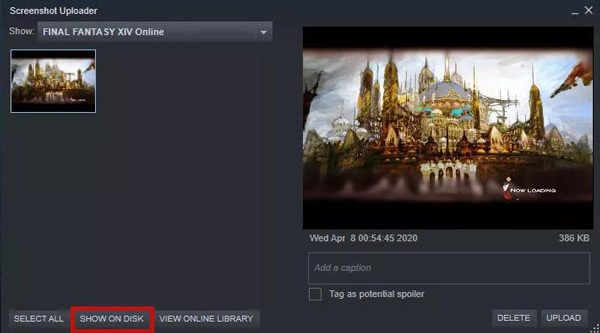
Steam屏幕截圖會自動保存在特定目錄中。 該文件夾的確切位置取決於您當前安裝Steam的位置。 默認情況下,您可以通過瀏覽以下位置來打開Steam屏幕快照文件夾。
在Windows 8和Windows 10上,默認值為 C:\ Program Files(x86)\ Steam \ userdata \
在Mac上,默認值為 用戶/ {用戶名} /庫/應用程序支持/ Steam.
在Linux系統上,默認值為 〜/ .local / share / Steam.
如果在Steam上截圖後需要更多高級編輯功能,則可以嘗試使用此專業的Steam屏幕捕獲工具, 藍光主屏幕錄像機。 它使您可以輕鬆地在Steam上截屏。 它具有高級編輯功能,可讓您在屏幕截圖上繪製矩形,箭頭,直線等,並將標題添加到圖片等中。 此外,它還使您能夠記錄高清質量的遊戲。
選擇屏幕截圖
首先,點擊上方的下載按鈕,在您的計算機上安裝並運行此免費的Steam截圖軟件。 在主界面中,選擇 屏幕錄製 當您輸入此屏幕截圖程序時,此功能。 屏幕捕獲是截圖等免費的屏幕截圖工具。

截取屏幕截圖
選擇“屏幕捕獲”功能後,可以看到一個彈出窗口。 在此步驟中,您可以通過拖動鼠標自由捕獲矩形屏幕。 或者,您可以根據需要選擇捕獲全屏屏幕截圖或自定義窗口。

編輯截圖圖像
在Steam上截圖後,就可以對其進行編輯。 提供許多編輯選項。 例如,您可以自由裁剪圖像,在屏幕截圖上繪製矩形,箭頭或線條,或向其中添加一些元素。

保存截圖
編輯後,點擊 節省 屏幕截圖窗口右下角的按鈕保存屏幕截圖。 您可以根據自己的設置將其另存為JPG / JPEG,PNG,BMP,GIF或TIFF格式。
在這裡您可能會喜歡: 如何在沒有時間限制的Windows 10/8/7上捕獲遊戲玩法
如果您想更改Steam屏幕快照文件夾的位置,請按以下步驟操作。
在計算機上啟動Steam軟件。 點擊 瀏覽 在屏幕的左上角,然後選擇 設定 從下拉列表中選擇。
然後,將打開一個新窗口,然後單擊 在遊戲中.
找到並單擊 屏幕截圖文件夾 屏幕快照快捷鍵選項下方的選項。 並且,選擇或創建一個要保存的新文件夾,然後單擊 選擇。 最後點擊 Ok.
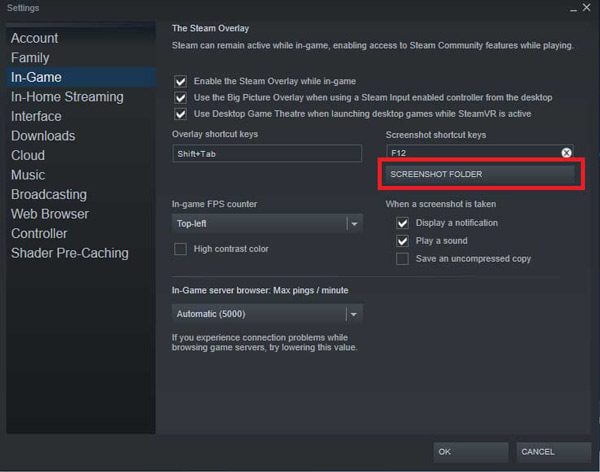
在這裡您可能會喜歡: 如何在Microsoft Surface上免費拍攝截圖
1.我需要下載Steam截圖嗎?
如果您使用Steam截屏,那麼它們也已經在您的計算機上了。 轉到“查看”菜單,然後單擊“屏幕截圖”以查看屏幕截圖。 選擇其中之一,然後單擊“在磁盤上顯示”。
2.如何使用Steam保存屏幕截圖?
當您按F12鍵時,它將獲取屏幕截圖並自動保存在您的PC上。 新的屏幕截圖管理器系統允許您在玩遊戲時上傳屏幕截圖。 要自定義截圖熱鍵,您必須訪問Steam設置的“遊戲中”部分。
3.如何在遊戲時拍攝屏幕截圖?
要在播放時截取屏幕截圖,只需按F12的默認鍵綁定(默認)。 通過按F12鍵,您可以在玩遊戲時截圖。 屏幕截圖將自動保存到您的計算機。
4.如何查看我的Steam ID?
打開Steam界面。 在左上角,單擊查看,然後選擇設置。 進行設置後,單擊“界面”。 找到選項“在可用時顯示Steam URL地址欄”,然後單擊“確定”。 接下來,轉到您的Steam個人資料名稱,然後選擇查看個人資料。 您應該在窗口頂部看到一個URL。 您的Steam ID是該鏈接末尾的長號。
更多閱讀
Android上的相機圖片/視頻/屏幕快照存儲在哪裡? [解決了]
如果您在Android手機或平板電腦上找不到圖片,屏幕截圖或視頻,請查看此信息以查找這些文件的存儲位置。
在 iOS 17 及之前的版本上截取 iPhone 截圖的完整指南
當您想在Viber上錄製視頻通話時,用音頻文件捕獲所需視頻的最佳方法是什麼? 這是您應該從本文中了解的提示和技巧。
[已解決]如何在Android和iPhone上錄製PokémonGO
如何錄製《PokémonGO》? 這篇文章將向您展示兩種在Android和iPhone上高質量錄製PokémonGO的簡單方法。
想用內置相機拍照或錄製視頻嗎? 這篇文章展示了在Windows和Mac上使用網絡攝像頭拍照的最佳筆記本電腦相機照片捕獲軟件。